Приложението не може да намери скенер - WIA_ERROR_OFFLINE, 0x80210005
Когато към компютъра са свързани няколко устройства, може да се случи така, че прекъсването на връзката на едното накара другото да изчезне. Когато стартирате ново приложение, за да използвате скенера, то не може да го намери. В тази публикация ще споделим решения, когато приложенията не намерят ново сканиращо устройство, след като друго устройство е изключено.

Проблемът може да възникне, когато изключите скенер за уеб (Web) услуги(Services) на устройства(Devices) ( WSD ) или го свържете към компютър, базиран на Windows, или когато свържете друго сканиращо устройство, като например USB скенер(USB scanner) , към компютъра. Всичко това сочи към промяна на държавата. Когато машината не може да бъде намерена, това означава, че все още е офлайн. Когато ОС направи заявка за състоянието си, тя ще получи грешка WIA ERROR OFFLINE(WIA ERROR OFFLINE) .
WIA_ERROR_OFFLINE, The device is offline, Make sure the device is powered on and connected to the PC, Error code 0x80210005
Windows Image Acquisition ( WIA ) позволява на графичния софтуер да комуникира с хардуер за изображения, като скенери. Грешката възниква тук, когато процесът на инициализация не успее.
Приложението не може да намери скенер
През повечето време проблемът е временен и рестартирането както на скенера, така и на компютъра може да го реши. Ето нашите предложения:
- Рестартирайте компютъра, докато скенерът е свързан
- Деинсталирайте свързаното устройство за скенер и свържете отново(Reconnect)
- Рестартирайте услугата Windows Image Acquisition ( WIA ) .(Service)
Може да се нуждаете от администраторски акаунт за премахване на устройства от диспечера на устройства.
1] Рестартирайте(Restart) компютъра, докато скенерът е свързан
Това ще разреши проблема през повечето време, тъй като състоянието ще бъде нулирано. Когато устройството е блокирано в офлайн режим, драйверът на скенера може да получи грешка WIA_ERROR_OFFLINE , когато извика метода IStiDevice::LockDevice . Когато рестартирате, състоянието се нулира.
2] Деинсталирайте свързаното устройство за скенер и свържете отново(Reconnect)
- Use WIN + XИзползвайте клавишната комбинация WIN + X , за да отворите менюто за захранване(Power) и след това изберете Диспечер на устройства(Device Manager) .
- Намерете скенера, щракнете с десния бутон и деинсталирайте
- Рестартирайте компютъра
- След като се върнете в акаунта си, свържете отново скенера.
- Windows ще започне да го открива отново и ще инсталира необходимите драйвери.
3] Рестартирайте(Restart) услугата Windows Image Acquisition ( WIA ) .(Service)
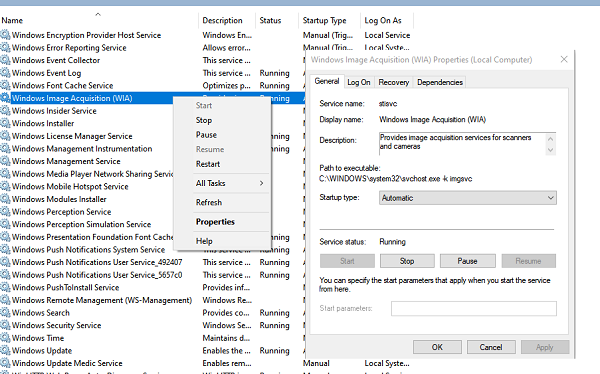
Вече говорихме за услугата WIA и би било добре да я рестартирате.
- В подканата за изпълнение въведете services.msc и натиснете клавиша (Run)Enter .
- Услуга Loca WIA(Loca WIA) . В описанието трябва да пише „ Осигурява услуги за придобиване на изображения за скенери и камери(Provides image acquisition services for scanners and cameras) “.
- Щракнете двукратно, за да отворите, след което щракнете върху бутона Стоп(Stop) , а по-късно и върху бутона Старт(Start) .
- Можете също да щракнете с десния бутон върху услугата и да изберете Рестартиране(Restart) от контекстното меню
СЪВЕТ:(TIP: ) Тази публикация ще ви помогне да отстраните проблеми със скенера.(troubleshoot Scanner problems.)
Надявам се, че ръководството е било лесно за следване и едно от тези решения разрешава проблема – Приложенията не намират ново сканиращо устройство, след като друго устройство е изключено.
Related posts
Как да отстраните грешките на Microsoft Safety Scanner в Windows 10
Windows не успя да се стартира; Промяната на хардуера или софтуера може да е причината
Проблеми със скенера, съвети и решения за отстраняване на неизправности
Скенерът не работи на Windows; Проблем при свързването със скенера
Windows не може да провери цифровия подпис (код 52)
Тази функция изисква сменяем носител - грешка при нулиране на парола
Поправете неуспешна грешка в ShellExecuteEx в Windows 11/10
Моля, поставете външния носител за съхранение и натиснете OK
Драйверът откри вътрешна грешка в драйвера на DeviceVBoxNetLwf
Поправете грешка с идентификатор на събитие 7031 или 7034, когато потребителят излезе от компютър с Windows 10
Поправете грешка Crypt32.dll, която не е намерена или липсва в Windows 11/10
Поправяне на грешка при зареждане на steamui.dll в Windows 11/10
Грешка 1327 Невалидно устройство при инсталиране или деинсталиране на програми
Коригирайте грешките OOBEKEYBOARD, OOBELOCAL, OOBEREGION в Windows
Как да коригирате Start PXE през IPv4 в Windows 11/10
Поправете извършена интелигентна проверка, грешка при кратка DST неуспешна грешка на компютъра на HP
Операционната система не може да се стартира поради грешки в системния драйвер
Програмата не може да стартира, защото липсва AppVIsvSubsystems32.dll
Нещо се обърка, Изключете антивирусния софтуер, 0x8007045d
Настройката не успя да създаде нова грешка в системния дял на Windows 10
